こんな悩みを持つ方におすすめ
- ダイナミックアイランドってなに?
- ダイナミックアイランドの使い方は?
- ダイナミックアイランドはいらない?
iPhone14 Proシリーズから新機能として「ダイナミックアイランド」が搭載されました。
これまで iPhoneの画面上部にあったノッチが変更されたことになります。
ダイナミックアイランドはアプリを入れることができて、常にアプリの情報を表示させることができます。
今回は、実際に使用した体験に基づいてダイナミックアイランドを深掘りしていきます。
ダイナミックアイランドを一年以上使用した僕が解説しています!

ダイナミックアイランドとは

この黒い楕円がダイナミックアイランドです。
ダイナミックアイランドを使うことで、バックグラウンドで動いているアプリを簡単に操作できます。(最大2つまで)
表示されているアプリをタッチすれば、すぐにアプリが起動します。
そして、ダイナミックアイランドは通知を受け取ることもできます。(対応したもののみ)
文字通り、ダイナミックに動いてお知らせしてくれます。
ダイナミックアイランドは何かの生物みたいに動きます。

例えば、タイマーアプリをダイナミックアイランドの中に入れてみると、

このようになります。
ダイナミックアイランドにタッチすることで、すぐにタイマーアプリを開くこともできます。
また、ダイナミックアイランドで一部の通知を受け取ることもできます。
今回はダイナミックアイランドが使えるアプリをいくつか紹介します!
ダイナミックアイランドでできること(機能編)
よく表示される、かつ便利なダイナミックアイランドの通知は以下の3つです。
これらは毎日チェックする内容なので、ダイナミックアイランドに表示されると分かりやすいです。
一つずつ見ていきましょう。
バッテリー残量の表示

iPhoneのバッテリー残量が20%を下回ると、ダイナミックアイランドでお知らせが来ます。
画面上部に大きく表示されるので、見逃すことはありません。
%と赤色のバッテリーアイコンも同時に表示されるので、分かりやすい通知となっています。
また、充電した際もダイナミックアイランドでお知らせが来ます。
こちらの場合も大きく表示されるので、充電器がうまく接続できていなかった、ということは無くなります。
消音モードの通知
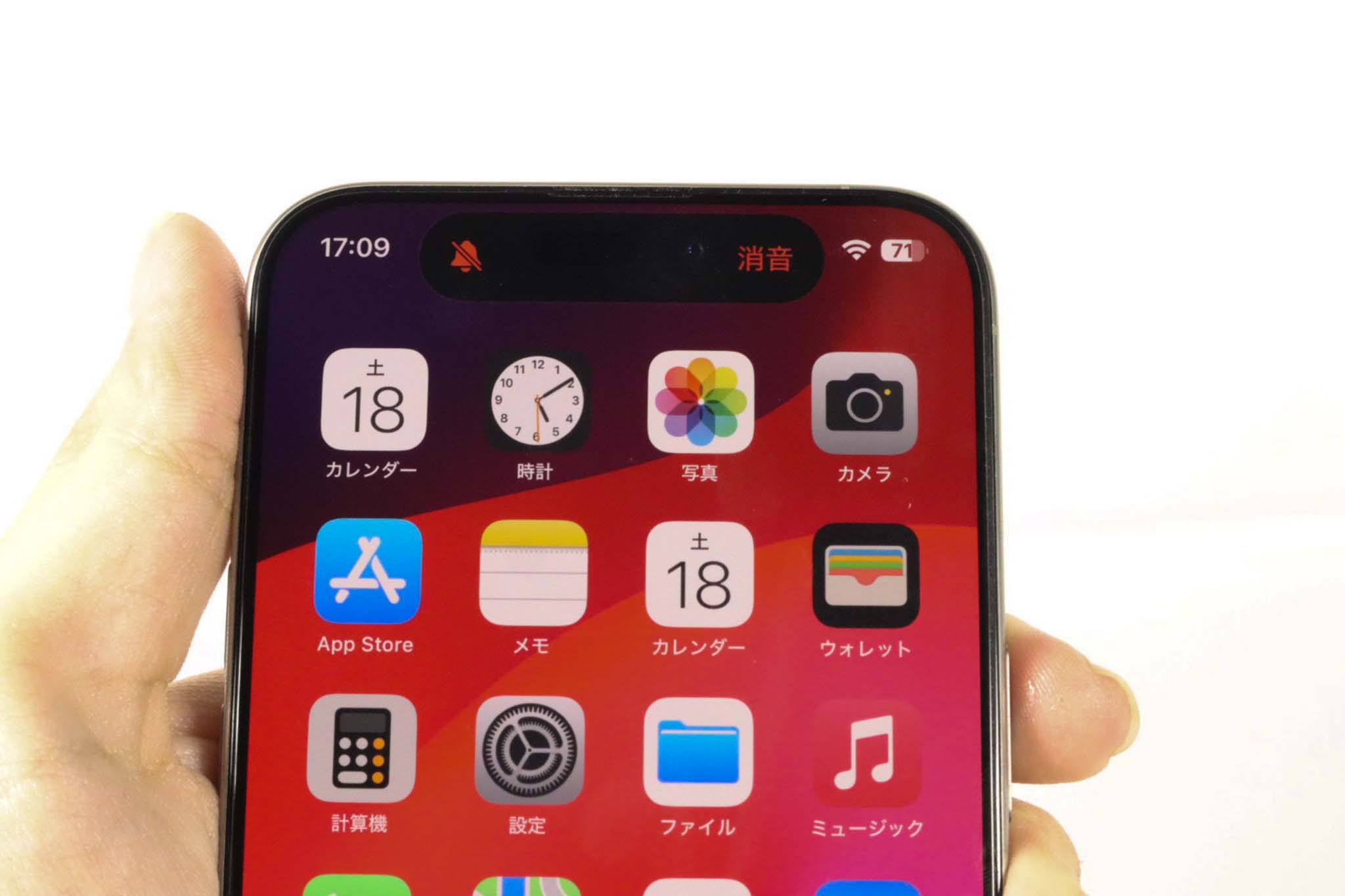
iPhoneの消音モードのON/OFFを設定する際も、ダイナミックアイランドでお知らせが届きます。
バッテリーの時の通知よりも小さい通知です。
通知のベルが揺れるというアニメーション付きです。
iPhone 15 Proでは消音スイッチが廃止され、iPhoneを外見から消音モードの確認ができなくなりましたが、変更時の通知でしっかり確認できるようになっています。
AirPodsの接続確認
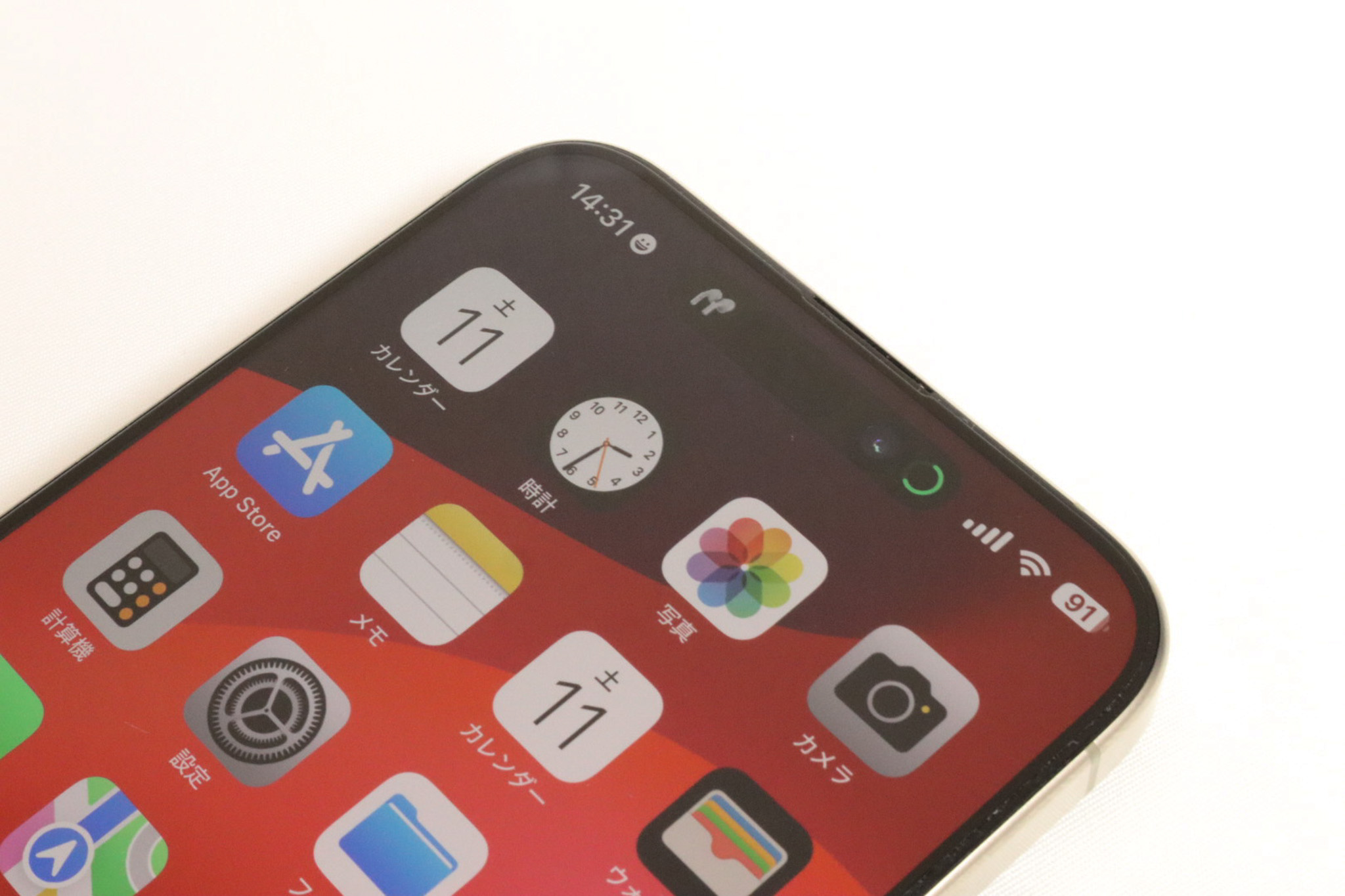
iPhoneがAirPodsに接続した際にも、ダイナミックアイランドに通知が来ます。
この時はAirPodsのバッテリーがアイコン形式で表示されるので、一目で確認できます。
ダイナミックアイランドを長押しすると、バッテリーを%表示で確認もできます。(下の写真)

AirPodsのバッテリー残量はチェックするのが面倒くさいので、ダイナミックアイランドに表示されるのは結構便利です。
ダイナミックアイランドを活用できるアプリ
ダイナミックアイランドは色々なアプリにも対応しています。
今回は僕がよく使うダイナミックアイランド対応アプリを紹介していきます。
対応アプリはいくつもありますが、今回は4つ紹介していきます。
タイマー
ダイナミックアイランドで最も便利なアプリがタイマーです。
ダイナミックアイランドは2つまでアプリを表示できるのですが、タイマーアプリが2つのアプリを同時に表示させる状況をよく作ります。
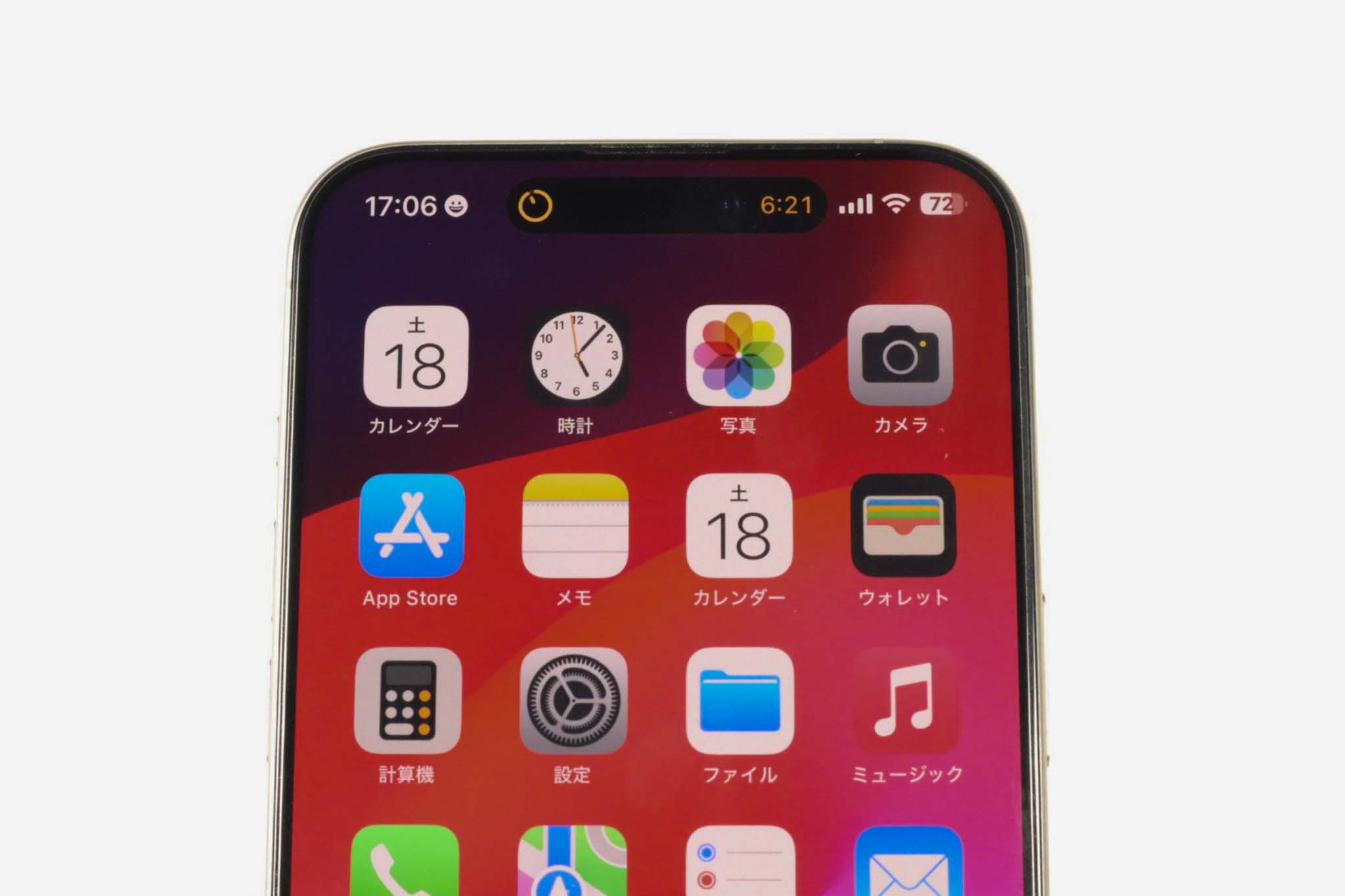
常にタイマーが画面上に表示されるので、いちいち「あと何分かな?」と確認する手間が省けます。
タイマーをよく使う場合、ダイナミックアイランドを最大限活用できますね。
ダイナミックアイランドを長押しすると、大きく表示することもできます。

音楽アプリ(YouTubeミュージックなど)
ダイナミックアイランドを最も多く使うのが、音楽アプリです。
音楽をバックグラウンドで再生するとき、以下の画像のように、ダイナミックアイランドを長押しすることでタイムバーを操作することができます。

また、再生中の音楽の波形も表示されます。
他のアプリを開いている時でもバックグラウンド再生中の動画を操作できるので、非常に便利です。
ダイナミックアイランドを触れば、すぐにアプリを開くことができるので、ダイナミックアイランドと音楽アプリの相性は抜群です。
僕はYouTubeミュージックを使用していますが、Apple MusicやSpotifyなどもダイナミックアイランドを使用できます。

YouTube(YouTubeプレミアム加入時)
YouTubeもダイナミックアイランド対応アプリです。
音楽アプリと同様に、YouTubeの動画をバックグラウンドで再生するとき、以下の画像のようにダイナミックアイランドから動画のタイムバーを操作できます。

YouTubeアプリも、他のアプリを開いている時でもバックグラウンド再生中の動画を操作できるので、非常に便利です。
ただし、バックグラウンド再生はYouTubeプレミアム加入者限定の機能なので注意が必要です。
Uber Eats
Uber Eatsアプリもダイナミックアイランドに対応しています。
Uber Eatsで注文をすると、ダイナミックアイランドにUber Eatsが出現します。
お届け時間がわかる場合はダイナミックアイランドの右側に時間も表示されます。

ダイナミックアイランドを押し込むと、お届けの詳細をチェックできます。
いつ頃届くのかがいつでも確認できるので便利です。
ダイナミックアイランドの残念なところ
ダイナミックアイランドは便利な機能ですが、少々改善を期待する点もありますので、紹介しておきます。
全ての通知を表示してほしい
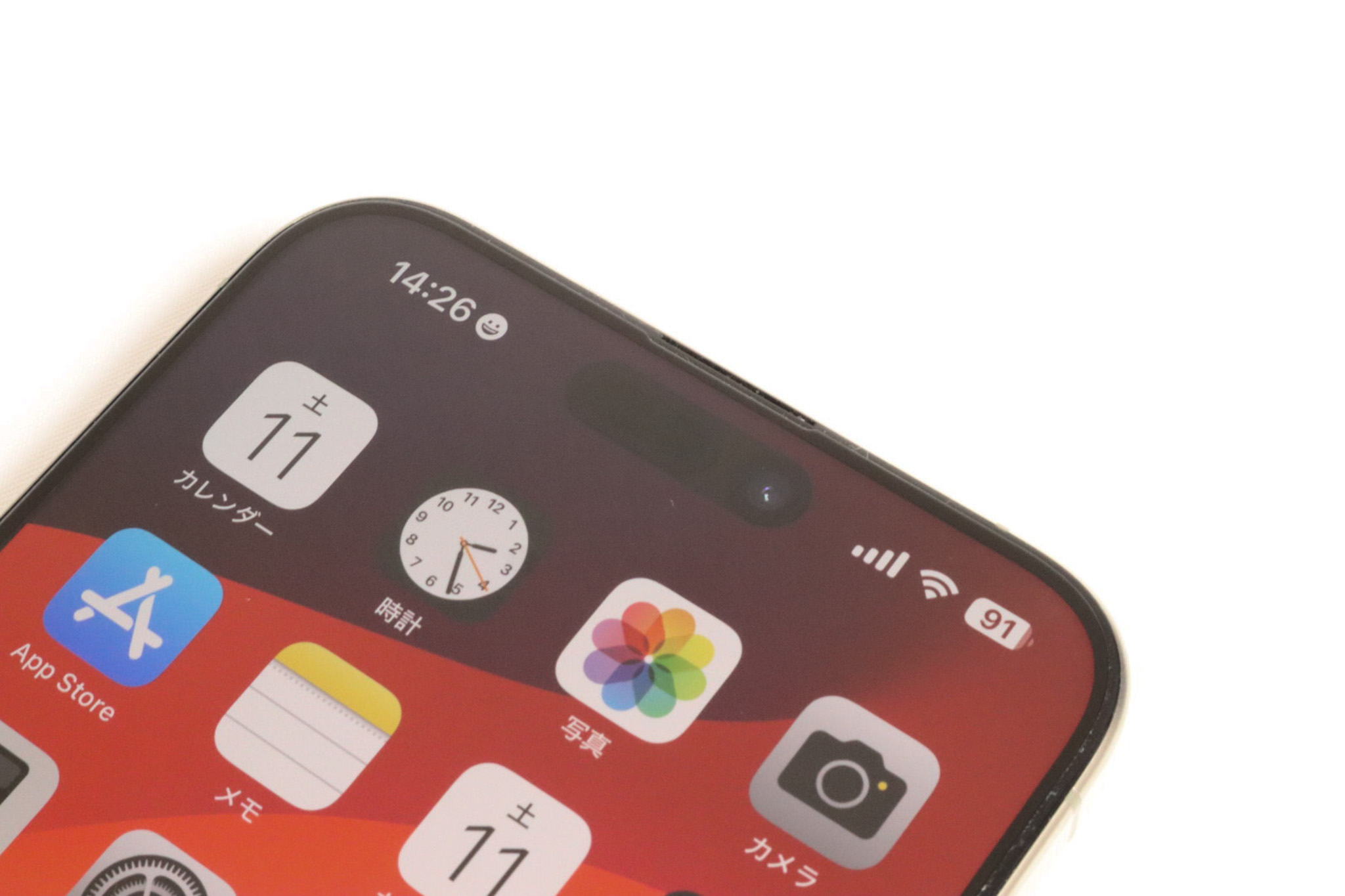
ダイナミックアイランドに対応している通知は少ないです。
サードパーティ製のアプリは対応していない通知が多い印象でした。
具体的には、LINEやX(エックス)など対応していいないアプリが多くて残念です。
せっかくノッチが廃止され通知が可能なスペースができたのに、今まで通りの通知だと目新しさが少ないです。
それぞれのアプリメーカーがダイナミックアイランドに対応させてくれるのを待つしかないですね。

使っていない時も何か表示してほしい
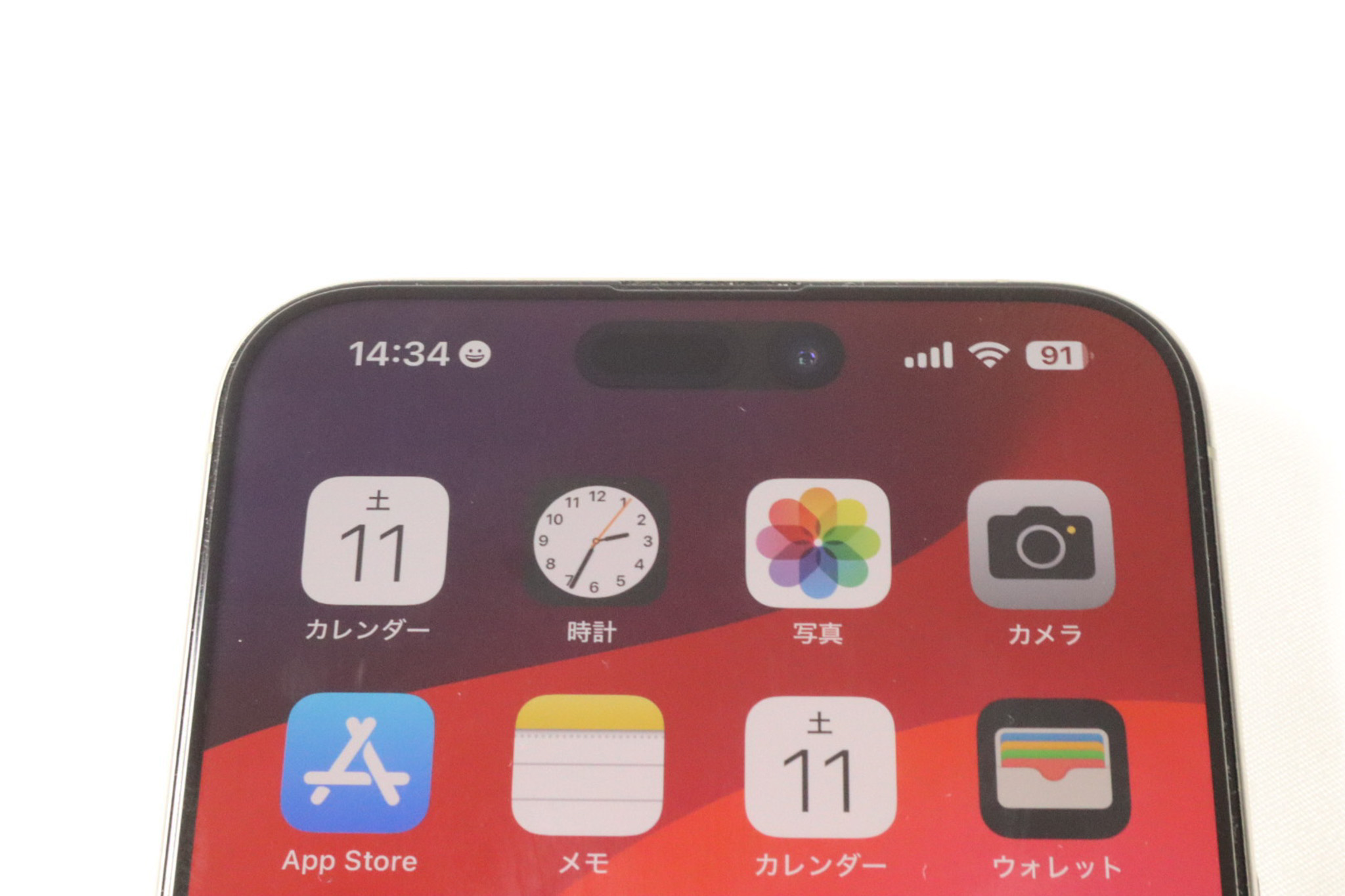
ダイナミックアイランドは使わない時はただの黒い物体なので、結構存在感があります。
特に、動画を全画面表示させたときが微妙です。
もちろん、ただのカメラパンチホールよりは機能的ではありますが、もう少し活躍の場が欲しいところです。
将来のiPhoneに期待しておきましょう。
【まとめ】ダイナミックアイランドは便利!

今回はiPhoneのダイナミックアイランドについて解説しました。
iPhone15シリーズに搭載されているダイナミックアイランドは非常に便利ですが、まだまだ改善が期待できる機能だと思います。
とはいえ、対応しているアプリもいくつかあり、日常使いでも使用する機会が多いのでありがたい機能です。
ダイナミックアイランドの存在はiPhone15に買い替える理由になり得るでしょう。
最後まで読んでいただき、ありがとうございました!
・AirPodsの接続
[/st-midasibox-intitle]
これらは毎日チェックする内容なので、ダイナミックアイランドに表示されると分かりやすいです。
一つずつ見ていきましょう。
バッテリー残量の表示

iPhoneのバッテリー残量が20%を下回ると、ダイナミックアイランドでお知らせが来ます。
画面上部に大きく表示されるので、見逃すことはありません。
%と赤色のバッテリーアイコンも同時に表示されるので、分かりやすい通知となっています。
また、充電した際もダイナミックアイランドでお知らせが来ます。
こちらの場合も大きく表示されるので、充電器がうまく接続できていなかった、ということは無くなります。
消音モードの通知
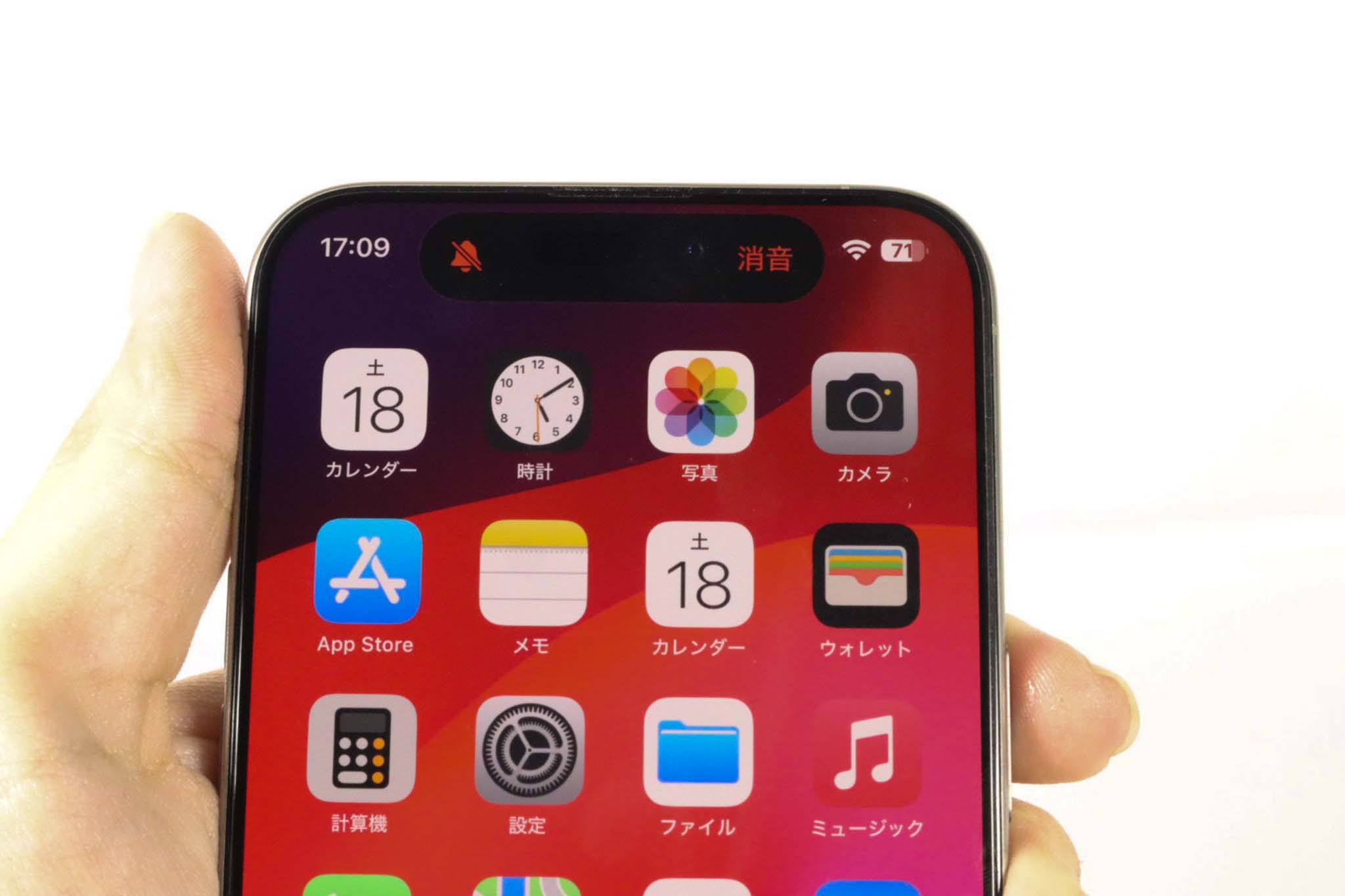
iPhoneの消音モードのON/OFFを設定する際も、ダイナミックアイランドでお知らせが届きます。
バッテリーの時の通知よりも小さい通知です。
通知のベルが揺れるというアニメーション付きです。
iPhone 15 Proでは消音スイッチが廃止され、iPhoneを外見から消音モードの確認ができなくなりましたが、変更時の通知でしっかり確認できるようになっています。
AirPodsの接続確認
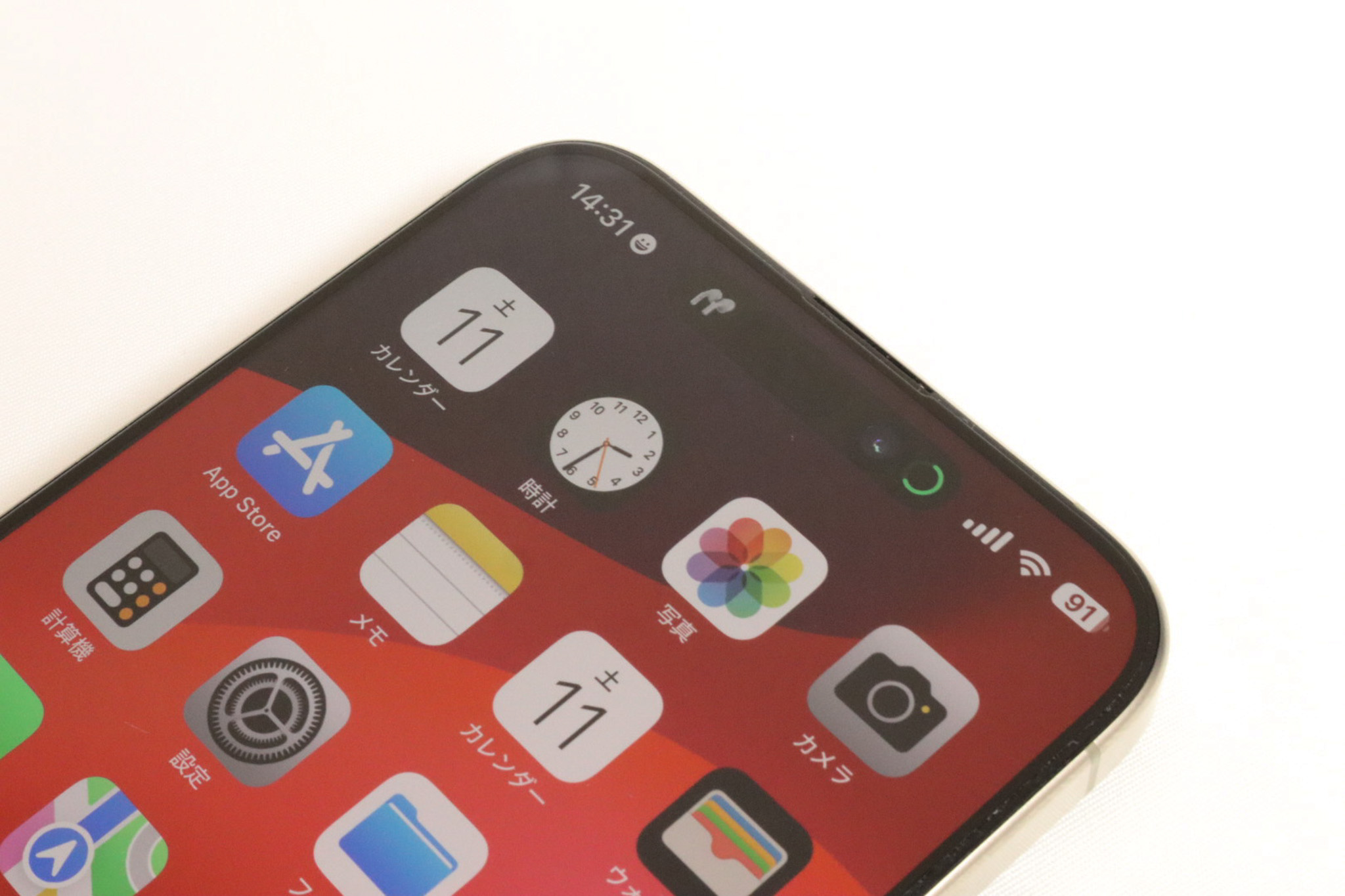
iPhoneがAirPodsに接続した際にも、ダイナミックアイランドに通知が来ます。
この時はAirPodsのバッテリーがアイコン形式で表示されるので、一目で確認できます。
ダイナミックアイランドを長押しすると、バッテリーを%表示で確認もできます。(下の写真)

AirPodsのバッテリー残量はチェックするのが面倒くさいので、ダイナミックアイランドに表示されるのは結構便利です。
ダイナミックアイランドを活用できるアプリ
ダイナミックアイランドは色々なアプリにも対応しています。
今回は僕がよく使うダイナミックアイランド対応アプリを紹介していきます。
[st-midasibox-intitle title="ダイナミックアイランド対応アプリ" webicon="st-svg-check-circle faa-ring animated" bordercolor="#FFC107" color="" bgcolor="#FFFDE7" borderwidth="" borderradius="5" titleweight="bold" myclass=""]・タイマー
・音楽アプリ(YouTubeミュージックなど)
・YouTube(YouTubeプレミアム加入時)
・Uber Eats
[/st-midasibox-intitle]
対応アプリはいくつもありますが、今回は4つ紹介していきます。
タイマー
ダイナミックアイランドで最も便利なアプリがタイマーです。
ダイナミックアイランドは2つまでアプリを表示できるのですが、タイマーアプリが2つのアプリを同時に表示させる状況をよく作ります。
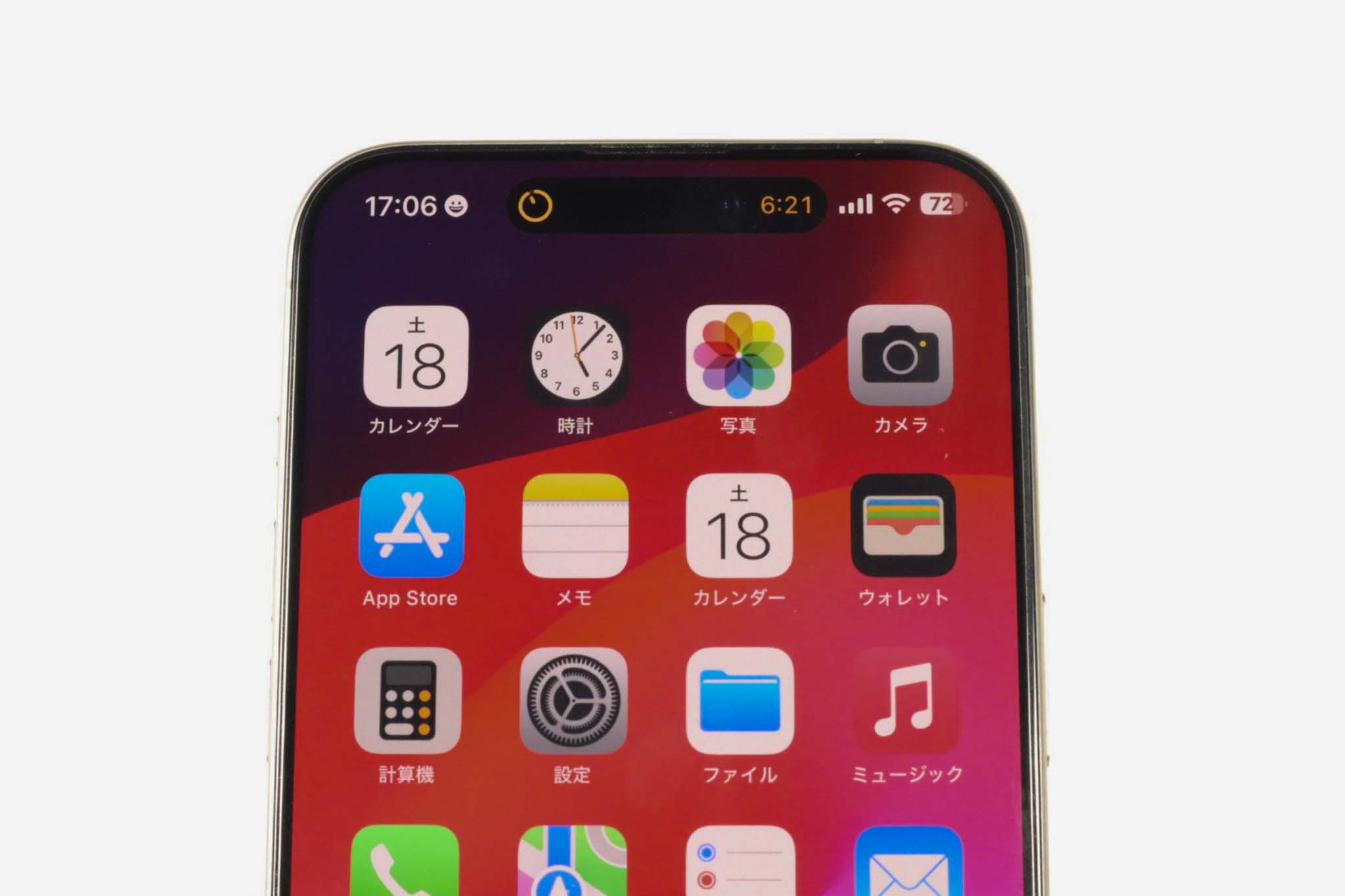
常にタイマーが画面上に表示されるので、いちいち「あと何分かな?」と確認する手間が省けます。
タイマーをよく使う場合、ダイナミックアイランドを最大限活用できますね。
ダイナミックアイランドを長押しすると、大きく表示することもできます。

音楽アプリ(YouTubeミュージックなど)
ダイナミックアイランドを最も多く使うのが、音楽アプリです。
音楽をバックグラウンドで再生するとき、以下の画像のように、ダイナミックアイランドを長押しすることでタイムバーを操作することができます。

また、再生中の音楽の波形も表示されます。
他のアプリを開いている時でもバックグラウンド再生中の動画を操作できるので、非常に便利です。
ダイナミックアイランドを触れば、すぐにアプリを開くことができるので、ダイナミックアイランドと音楽アプリの相性は抜群です。
[st-kaiwa2 r html_class="wp-block-st-blocks-st-kaiwa"]
僕はYouTubeミュージックを使用していますが、Apple MusicやSpotifyなどもダイナミックアイランドを使用できます。

YouTube(YouTubeプレミアム加入時)
YouTubeもダイナミックアイランド対応アプリです。
音楽アプリと同様に、YouTubeの動画をバックグラウンドで再生するとき、以下の画像のようにダイナミックアイランドから動画のタイムバーを操作できます。

YouTubeアプリも、他のアプリを開いている時でもバックグラウンド再生中の動画を操作できるので、非常に便利です。
ただし、バックグラウンド再生はYouTubeプレミアム加入者限定の機能なので注意が必要です。
Uber Eats
Uber Eatsアプリもダイナミックアイランドに対応しています。
Uber Eatsで注文をすると、ダイナミックアイランドにUber Eatsが出現します。
お届け時間がわかる場合はダイナミックアイランドの右側に時間も表示されます。

ダイナミックアイランドを押し込むと、お届けの詳細をチェックできます。
いつ頃届くのかがいつでも確認できるので便利です。
ダイナミックアイランドの残念なところ
ダイナミックアイランドは便利な機能ですが、少々改善を期待する点もありますので、紹介しておきます。
全ての通知を表示してほしい
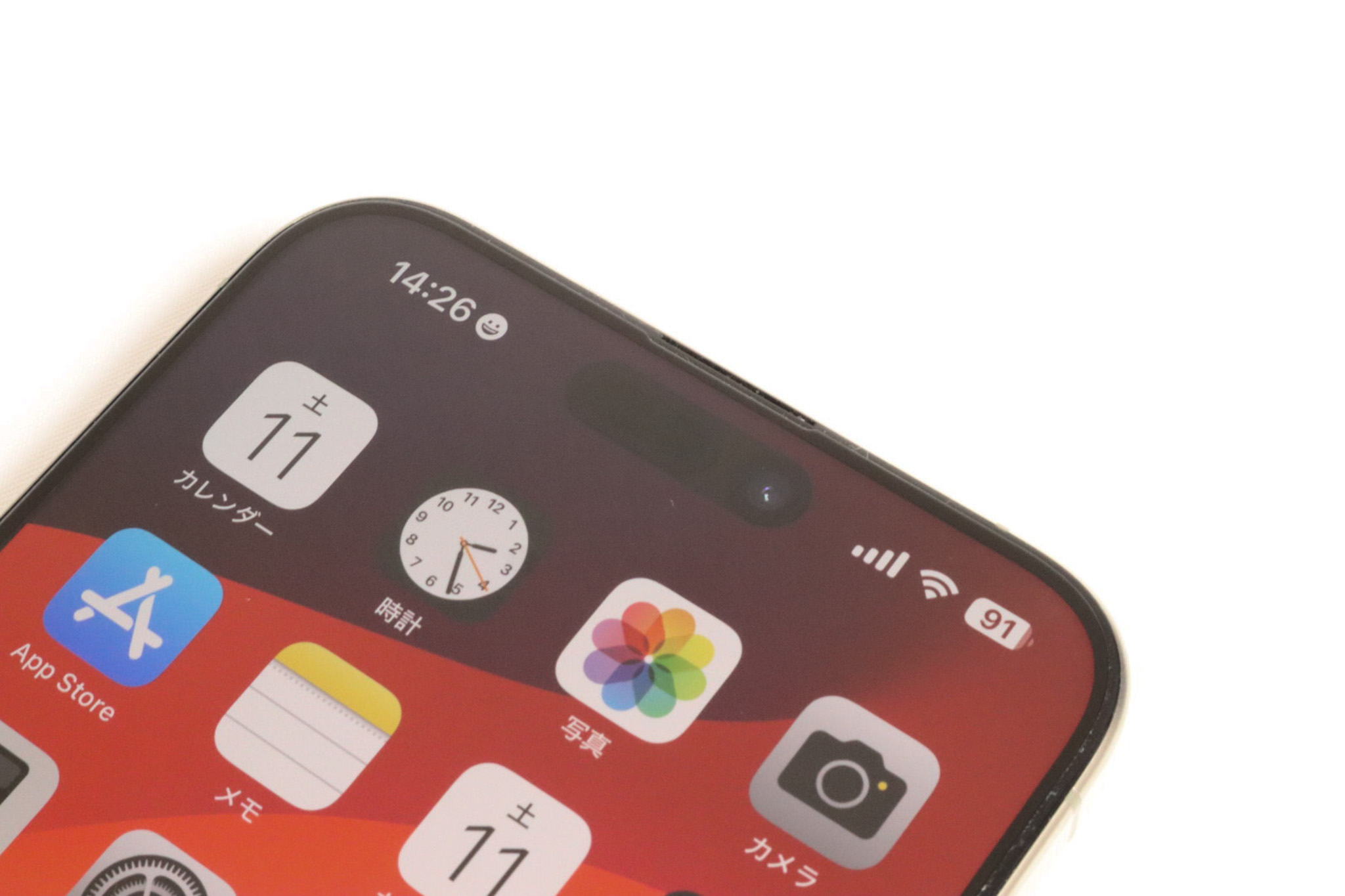
ダイナミックアイランドに対応している通知は少ないです。
サードパーティ製のアプリは対応していない通知が多い印象でした。
具体的には、LINEやX(エックス)など対応していいないアプリが多くて残念です。
せっかくノッチが廃止され通知が可能なスペースができたのに、今まで通りの通知だと目新しさが少ないです。
それぞれのアプリメーカーがダイナミックアイランドに対応させてくれるのを待つしかないですね。

使っていない時も何か表示してほしい
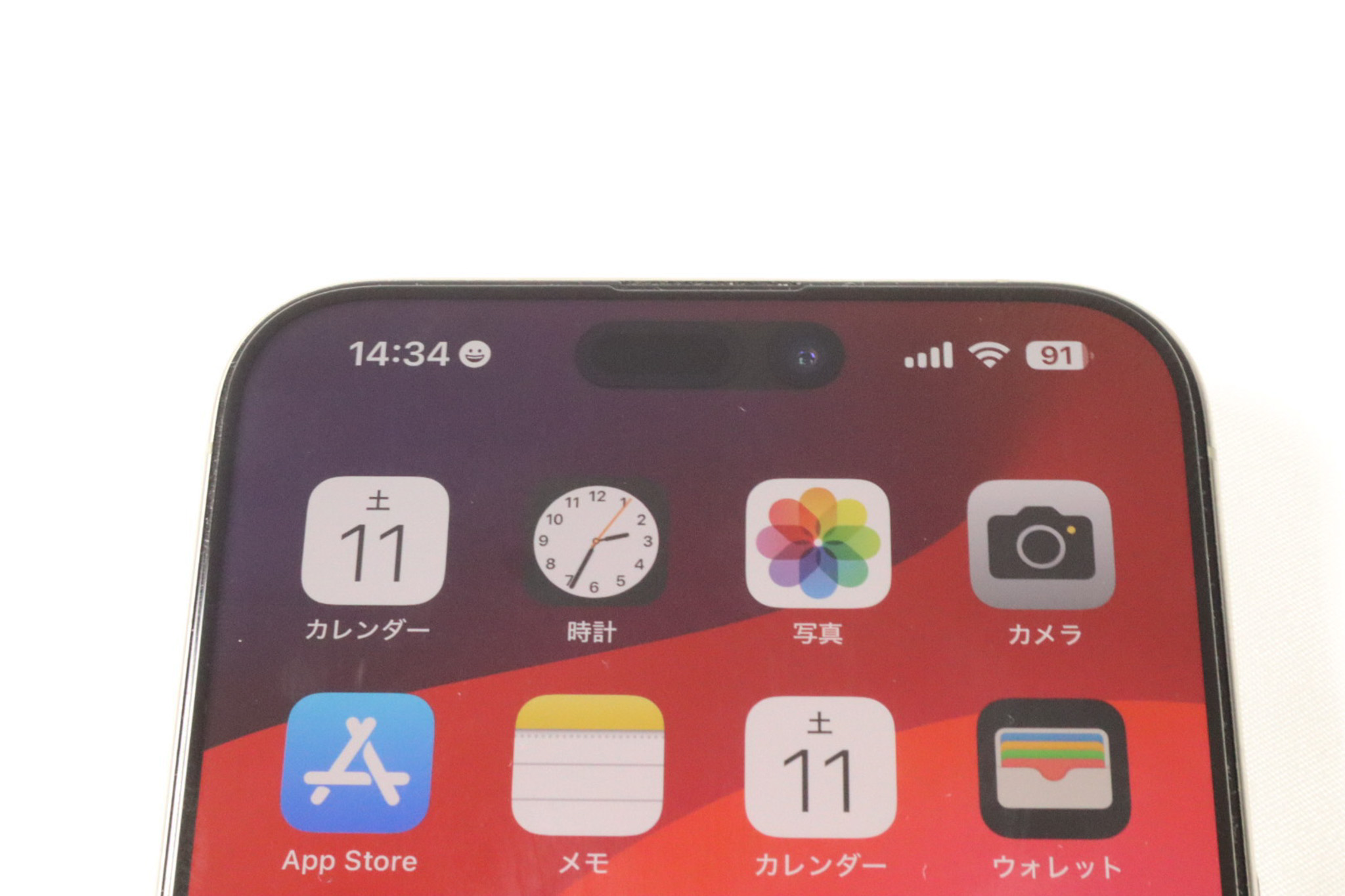
ダイナミックアイランドは使わない時はただの黒い物体なので、結構存在感があります。
特に、動画を全画面表示させたときが微妙です。
もちろん、ただのカメラパンチホールよりは機能的ではありますが、もう少し活躍の場が欲しいところです。
将来のiPhoneに期待しておきましょう。
【まとめ】ダイナミックアイランドは便利!

今回はiPhoneのダイナミックアイランドについて解説しました。
iPhone15シリーズに搭載されているダイナミックアイランドは非常に便利ですが、まだまだ改善が期待できる機能だと思います。
とはいえ、対応しているアプリもいくつかあり、日常使いでも使用する機会が多いのでありがたい機能です。
ダイナミックアイランドの存在はiPhone15に買い替える理由になり得るでしょう。

最後まで読んでいただき、ありがとうございました!
-

参考iPhone15 Proの120Hz駆動とは?リフレッシュレートが違うメリット・デメリットも解説
続きを見る
-

参考iPhoneの常時表示ディスプレイのメリットを解説。デメリットはある?
続きを見る



